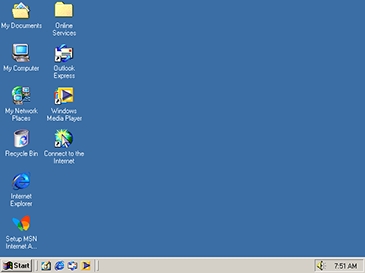Ta amfani da hyperlinks a cikin Excel, zaku iya danganta zuwa wasu sel, tebur, zanen gado, littattafan Excel, fayilolin sauran aikace-aikace (hotuna, da sauransu), abubuwa daban-daban, albarkatun yanar gizo, da sauransu. Suna aiki don tsalle da sauri zuwa abu da aka ƙayyade lokacin da ka danna kan tantanin da aka saka shi. Tabbas, a cikin takaddun tsari mai rikitarwa, amfani da wannan kayan aikin yana ƙarfafawa kawai. Sabili da haka, mai amfani wanda ke son koyon yadda ake aiki da kyau a cikin Excel, kawai yana buƙatar ƙware da ƙwarewar ƙirƙira da cire hyperlinks.
Ban sha'awa: Ingirƙira abubuwan Hyperlinks a cikin Microsoft Word
Dingara Hyperlinks
Da farko dai, zamu kalli hanyoyin da za'a kara amfani da hyperlinks a cikin daftarin aiki.
Hanyar 1: Sanya Unclenel Hyperlinks
Hanya mafi sauki ita ce shigar da hanyar haɗin da ba a rufe ba zuwa shafin yanar gizo ko adireshin imel. Rashin haɗin haɗin gwiwa - wannan shine hanyar haɗin yanar gizon, adireshin wanda aka yi rajista kai tsaye a cikin tantanin halitta kuma ana iya gani akan takarda ba tare da ƙarin jan hankali ba. Wani fasali na shirin Excel shi ne cewa duk hanyar haɗin da ba ta hanyar da ba ta shiga cikin tantanin halitta ta juya zuwa cikin hanyar sadarwa.
Shigar da mahadar a kowane yanki na takardar.

Yanzu, lokacin da ka danna wannan wayar, mai binciken da aka sanya ta tsohuwa zai fara kuma tafi zuwa adireshin da aka kayyade.
Hakazalika, zaku iya sanya hanyar haɗi zuwa adireshin imel, kuma zai fara aiki nan da nan.

Hanyar 2: haɗi zuwa fayil ko shafin yanar gizo ta hanyar menu
Hanya mafi mashahuri don ƙara hanyoyin haɗi zuwa takardar shine amfani da menu na mahallin.
- Zaɓi hanyar tantanin da za mu saka mahaɗin. Dama danna shi. Tushen mahallin yana buɗewa. A ciki, zaɓi abu "Shafin yanar gizo ...".
- Nan da nan bayan wannan, taga shigar. Maballin suna gefen hagu na taga, danna kan ɗayan wanda mai amfani ya nuna tare da wane irin abun yake so ya danganta kwayar:
- tare da fayil na waje ko shafin yanar gizo;
- tare da wuri a cikin takaddar;
- tare da sabon daftarin aiki;
- tare da imel.
Tunda muna son nunawa ta wannan hanyar ƙara haɓakar haɗin haɗi zuwa fayil ko shafin yanar gizo, mun zaɓi abu na farko. A gaskiya, ba kwa buƙatar zaɓar shi, tunda an nuna ta tsohuwa ne.
- A tsakiyar ɓangaren taga yanki ne Mai gudanarwa don zaɓar fayil. Ta tsohuwa Binciko An buɗe a cikin littafin guda ɗaya kamar littafin koyarwa na yanzu. Idan abin da ake so yana cikin wata babban fayil, sai a danna maballin Binciken fayilwacce take sama da yankin kallo.
- Bayan haka, daidaitaccen zaɓi zaɓi taga yana buɗewa. Mun je kan jagorar da muke buƙata, nemo fayil ɗin da muke so mu danganta kwayar, zaɓi shi kuma danna maɓallin "Ok".

Hankali! Domin samun damar iya danganta tantanin halitta tare da fayil tare da kowane fadada a cikin taga nema, kana buƙatar matsar da nau'in fayil ɗin zuwa "Duk fayiloli".
- Bayan haka, masu tsara fayil ɗin da aka ƙayyade sun faɗi a cikin filin "Adireshin" na taga mai saka hyperlink. Kawai danna maballin "Ok".




Yanzu an ƙara haɗin hyperlink kuma idan kun danna kan kwayar mai dacewa, fayil ɗin da aka ƙayyade zai buɗe a cikin shirin da aka shigar don duba shi ta tsohuwa.
Idan kana son sanya hanyar haɗi zuwa kayan yanar gizo, to a cikin filin "Adireshin" kana bukatar ka da hannu shigar da url ko kwafe shi a can. Sannan danna maballin "Ok".

Hanyar 3: haɗi zuwa wuri a cikin takaddar
Bugu da kari, yana yiwuwa a danganta sel tare da kowane wuri a cikin takaddun yanzu.
- Bayan da aka zaɓi kwayar da ake so kuma taga an sanya taga hyperlink ta cikin menu ɗin mahallin, kunna maɓallin a gefen hagu na taga zuwa wuri. "Hanyar shiga wuri cikin daftarin aiki".
- A fagen "Shigar da adireshin salula" Dole ne a ƙayyade abubuwan haɗin wayar da kuke shirin yin su.

Madadin haka, a cikin ƙananan filin, Hakanan zaka iya zaɓar takardar wannan takaddar, inda za'ayi canjin lokacin da ka danna wayar. Bayan an yi zabi, danna maballin "Ok".


Yanzu tantanin zai kasance tare da takamaiman wuri a cikin littafin yanzu.
Hanyar 4: hyperlink zuwa sabon daftarin aiki
Wani zaɓi shine hanyar haɗin gwiwa zuwa sabon daftarin aiki.
- A cikin taga Shigar da Hyperlink zaɓi abu Haɗi zuwa sabon daftarin aiki.
- A tsakiyar ɓangaren taga a filin "Sabuwar sunan suna" ya kamata a nuna abin da za a kira littafin.
- Ta hanyar tsoho, za a sa wannan fayil a cikin littafin guda a cikin littafin na yanzu. Idan kana son canza wurin, kana buƙatar danna maballin "Canza ...".
- Bayan haka, daidaitaccen taga don ƙirƙirar takaddama yana buɗe. Kuna buƙatar zaɓar babban fayil don jeri da tsarin sa. Bayan haka, danna maɓallin "Ok".
- A cikin toshe saitin "Yaushe za a shirya sabon daftarin aiki" Kuna iya saita ɗayan sigogi masu zuwa: a yanzu buɗe takaddar don gyara, ko da farko ƙirƙirar takaddama da kanta, kuma kawai, bayan rufe fayil ɗin yanzu, shirya shi. Bayan an gama dukkan saiti, danna maballin "Ok".





Bayan yin wannan matakin, tantanin da ke kan takardar yanzu zai kasance ta hanyar haɗin kai zuwa sabon fayil ɗin.
Hanyar 5: Sadarwar Imel
Tantani ta amfani da hanyar haɗi koda ana iya danganta shi da imel.
- A cikin taga Shigar da Hyperlink danna maballin Haɗi zuwa Email.
- A fagen Adireshin Imel shigar da e-mail wanda muke so mu danganta kwayar. A fagen Jigo Kuna iya rubuta layin magana. Bayan an gama saitunan, danna maballin "Ok".

Yanzu tantanin zai kasance hade da adireshin imel. Lokacin da ka danna shi, za a ƙaddamar da tsohuwar wasiƙar abokin ciniki. A cikin ta taga, e-mail da aka ayyana a baya da kuma batun sakon za a cika a cikin mahaɗin.
Hanyar 6: saka hanyar haɗin ta hanyar maballin a kan kintinkiri
Hakanan zaka iya saka hyperlink ta maɓallin musamman akan kintinkiri.
- Je zuwa shafin Saka bayanai. Latsa maballin "Shafin yanar gizo"located a kan tef a cikin toshe kayan aiki "Hanyoyi".
- Bayan haka, taga yana farawa Shigar da Hyperlink. Dukkanin sauran ayyuka iri daya daidai suke yayin da aka wuce menu na mahallin. Sun dogara da irin nau'in haɗin yanar gizon da kake son nema.


Hanyar 7: Aikin Hyperlink
Bugu da kari, za a iya kirkiro hanyar sadarwa tare da aiki na musamman.
- Zaɓi wayar wanda za'a shigar da hanyar haɗin. Latsa maballin "Saka aikin".
- A cikin taga da ke buɗe, Maɓallin Aiki yana neman suna "HYPERLINK". Bayan an samo rikodin, zaɓi shi kuma danna maɓallin "Ok".
- Farashin muhawara na aiki zai bude. HYPERLINK yana da muhawara guda biyu: adireshi da suna. Na farkon waxannan wajibi ne, na biyu kuma na tilas ne. A fagen "Adireshin" yana nuna adireshin rukunin yanar gizon, imel ko kuma wurin fayil ɗin a cikin rumbun kwamfutarka wanda kuke so ku danganta kwayar. A fagen "Suna", in ana so, zaku iya rubuta kowace kalma wacce zata zama bayyane a cikin tantanin, ta hakanan zama angale. Idan ka bar wannan filin fanko, to mahadar za ta nuna ne kawai cikin tantanin halitta. Bayan an saita saiti, danna maballin "Ok".



Bayan waɗannan ayyuka, tantanin za a haɗu da abu ko shafin da aka jera a cikin hanyar haɗi.

Darasi: Wizard ɗin Aiki a cikin Excel
Ana cire Hyperlinks
Babu ƙarancin mahimmanci shine tambaya game da yadda za'a cire hyperlinks, saboda zasu iya zama daɗaɗɗe ko kuma saboda wasu dalilai yana da mahimmanci don canza tsarin daftarin.
Ban sha'awa: Yadda za a cire hyperlinks a cikin Microsoft Word
Hanyar 1: share ta amfani da mahallin
Hanya mafi sauki don cire hanyar haɗi shine amfani da menu na mahallin. Don yin wannan, danna danna kan tantanin da ke ciki haɗin, danna-dama. A cikin mahallin menu, zaɓi Share Hyperlink. Bayan haka, za'a share shi.

Hanyar 2: cire aikin hyperlink
Idan kuna da hanyar haɗi a cikin sel ta amfani da aiki na musamman HYPERLINK, sannan share shi ta hanyar da ke sama baya aiki. Don sharewa, zaɓi wayar kuma danna maballin Share a kan keyboard.

Wannan zai cire hanyar haɗin ba kawai kanta ba, har ma da rubutu, tunda a cikin wannan aikin an haɗa su gaba ɗaya.

Hanyar 3: dumbin lalata hanyoyin sadarwa (Excel 2010 kuma daga baya)
Amma idan akwai yawan alaƙar alamomi a cikin takaddar, saboda shafewa ta hannu zata ɗauki lokaci mai yawa? A cikin fasali na Excel 2010 da sama, akwai aiki na musamman wanda zaku iya cire hulɗa da yawa a cikin sel yanzu yanzu.
Zaɓi ƙwayoyin inda kake son cire hanyar haɗi. Danna-dama don kawo maɓallin mahallin kuma zaɓi Share Hyperlinks.

Bayan haka, za a share tsofaffin hanyoyin haɗin cikin sel da aka zaɓa, rubutun kuma zai zauna.

Idan kanaso ka share dukkan takaddun, saika fara buga gajeriyar hanya a maballin Ctrl + A. Wannan ya zabi duk takardar. Bayan haka, ta danna-dama, kira maɓallin mahallin. A ciki, zaɓi Share Hyperlinks.

Hankali! Wannan hanyar ba ta dace ba don cire hanyoyin haɗi idan kun haɗa sel ta amfani da aikin HYPERLINK.
Hanyar 4: dumbin lalata hanyoyin sadarwa (juyi juyi na Excel fiye da 2010)
Me za ku yi idan kuna da sigar da ta fi gaban Excel 2010 da aka sanya a kwamfutarka? Shin duk hanyoyin haɗin za a goge su da hannu? A wannan yanayin, akwai kuma hanyar fita, kodayake yana da rikitarwa fiye da yadda aka bayyana a cikin hanyar da ta gabata. Af, ana iya amfani da wannan zaɓi guda idan ana so a juzurorin da suka biyo baya.
- Zaɓi kowane ɓoyayyen tantanin halitta akan takardar. Mun sanya lamba a ciki 1. Danna maballin Kwafa a cikin shafin "Gida" ko kawai rubuta a kan gajeriyar hanyar keyboard Ctrl + C.
- Zaɓi ƙwayoyin waɗanda hyperlinks suke. Idan kanaso ka zabi gaba daya shafi, saika latsa sunanta a bangaran a kwance. Idan kanaso zabi zabi duk takaddun, sai a hada hade maballan Ctrl + A. Kaɗa hannun dama akan abun da aka zaɓa. A cikin menu na mahallin, danna abu biyu "Saka ta musamman ...".
- Taga na musamman na buɗe. A cikin toshe saitin "Aiki" sanya canjin a wuri Da yawa. Latsa maballin "Ok".



Bayan haka, za a share dukkan tsoffin hanyoyin sadarwa, kuma za a sake tsara tsarin tsara sel da aka zaba.

Kamar yadda kake gani, hyperlinks na iya zama ingantaccen kayan aiki mai amfani wanda ke alaƙa ba kawai sel daban-daban na takaddar guda ɗaya ba, har ma suna yin sadarwa tare da abubuwan waje. Ana cire hanyoyin haɗin gizon cikin sauki a cikin sababbin juyi na Excel, amma kuma a cikin tsoffin juzu'in shirin akwai kuma ikon aiwatar da cire manyan hanyoyin haɗi ta amfani da rarrabuwa daban.